Cara Menyahpasang YouTube Pada Peranti Android

Ketahui cara menyahpasang YouTube daripada peranti Android dan alternatif terbaik untuk menjimatkan ruang dengan menggunakan teknik terkini.
Dengan beratus-ratus jam video dimuat naik ke tapak setiap minit, YouTube telah menjadi sumber hiburan yang kelihatan tidak berkesudahan. Dan untuk penonton yang gemar, beberapa perkara yang lebih menarik daripada mendapat pemberitahuan bahawa pencipta kegemaran telah memuat naik video baharu. Walau bagaimanapun, video yang tidak henti-henti menjeda dan menimbal boleh menghilangkan keseronokan menonton YouTube.
Mari kita periksa sebab video YouTube mungkin ketinggalan dan penimbal dan cara isu menjengkelkan ini boleh dibetulkan.
Cara Membetulkan Ketinggalan dan Penimbalan YouTube pada Komputer
Memandangkan YouTube tidak menawarkan apl desktop asli, pengguna terpaksa bergantung pada penyemak imbas web untuk menonton video YouTube kegemaran mereka. Malangnya, penyemak imbas ini sering dipersalahkan atas isu main balik YouTube. Tetapi bukan mereka sahaja yang bersalah. Mari terokai perkara lain yang boleh berlaku pada komputer dan menyebabkan pelanggan web YouTube ketinggalan. Setelah isu itu dikenal pasti, beberapa langkah mudah boleh menyelesaikannya.
Sambungan Internet yang lemah
Sambungan Internet yang lemah dan kelajuan turun naik mungkin berada di sebalik isu ketinggalan dan penimbalan YouTube. Main balik video ialah tugas intensif yang memerlukan sambungan rangkaian yang stabil dan pantas. Jadi, jika terdapat masalah dengan main balik video YouTube, mungkin bijak untuk menyemak kelajuan internet untuk menentukan kestabilannya.
Cara Semak Kelajuan Internet
Menguji kelajuan internet ialah tugas mudah yang boleh mendedahkan dengan cepat sebab di sebalik isu main balik video. Apa yang perlu dilakukan ialah melawati laman web ujian kelajuan seperti laman web Fast dan tunggu sehingga ia memaparkan kelajuan sambungan anda.
Berikut ialah anggaran kelajuan internet yang diperlukan untuk memainkan setiap format video tanpa gangguan di YouTube:
Jika kelajuan internet yang diukur adalah lebih rendah daripada kelajuan yang diperlukan, ini mungkin menjelaskan mengapa terdapat masalah menonton video. Penyelesaian terbaik ialah menghubungi penyedia perkhidmatan internet dan menaik taraf pakej internet anda. Tetapi penyelesaian segera ialah mengurangkan kualiti video main balik agar sepadan dengan kelajuan internet semasa.
Tukar Kualiti Video
Memilih peleraian yang lebih rendah untuk video yang ditonton harus segera membetulkan masalah ketinggalan dan penimbalan, walaupun ia mungkin menjejaskan pengalaman tontonan keseluruhan.
Berikut ialah cara menukar kualiti video di YouTube:

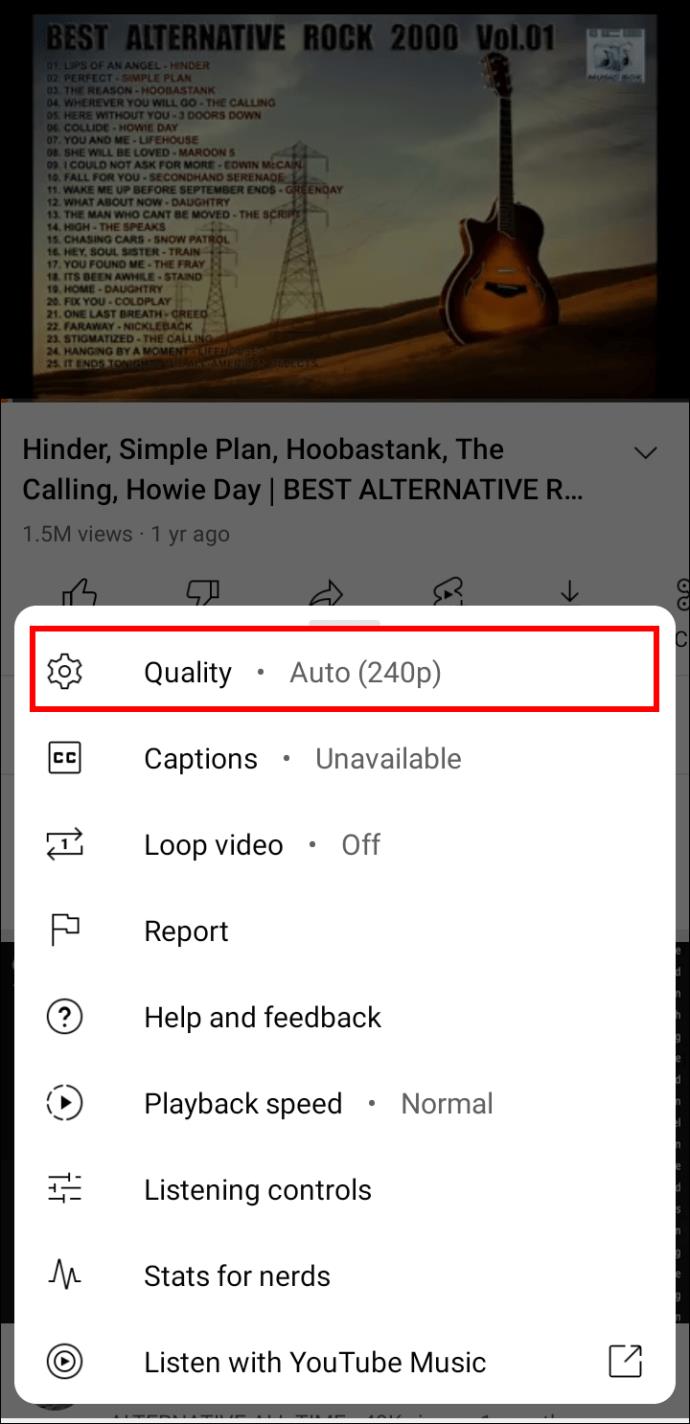
Cache Pelayar
Walaupun cache digunakan terutamanya untuk membantu memuatkan tapak web yang dilawati sebelum ini dengan lebih pantas, mempunyai terlalu banyak data yang disimpan pada komputer boleh memberi kesan sebaliknya. Jadi, mengosongkan cache penyemak imbas dari semasa ke semasa boleh melakukan keajaiban untuk meningkatkan kelajuan penyemakan imbas.
Cara Mengosongkan Cache Dari Google Chrome
Ikuti langkah ini untuk mengosongkan cache dan data penyemakan imbas daripada Google Chrome:

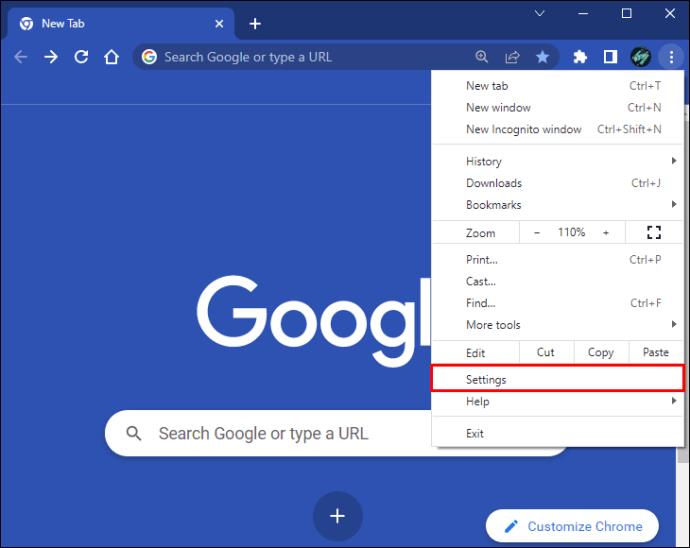
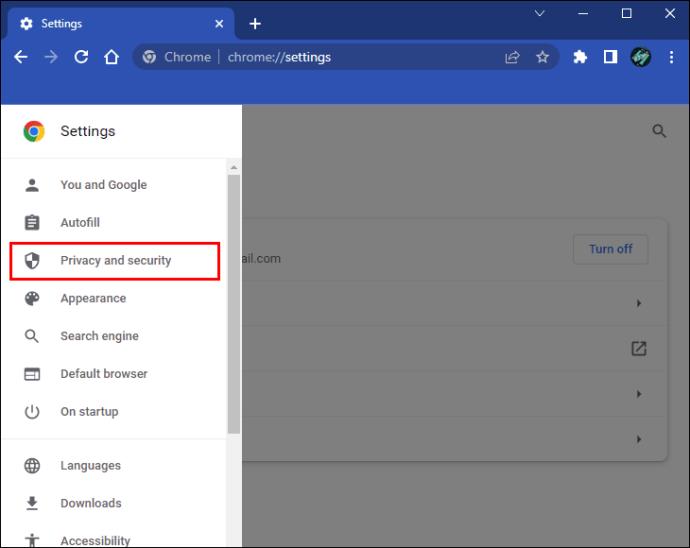
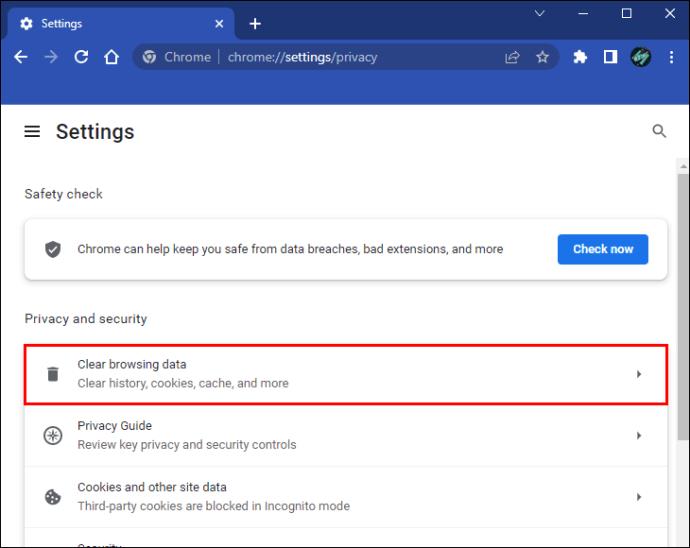
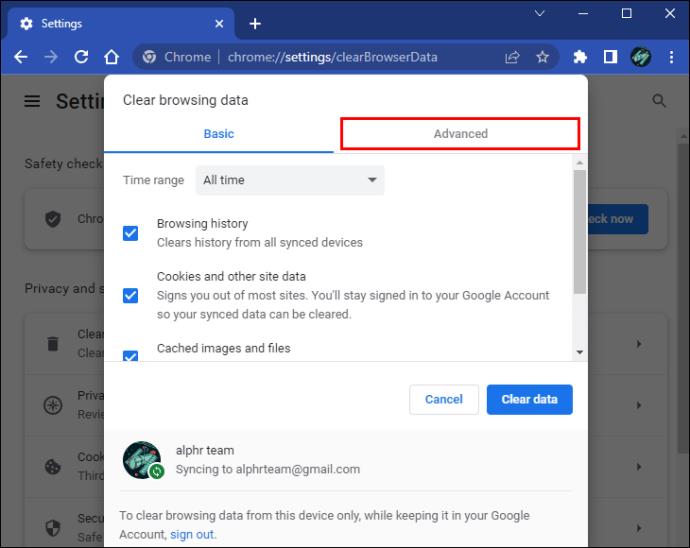
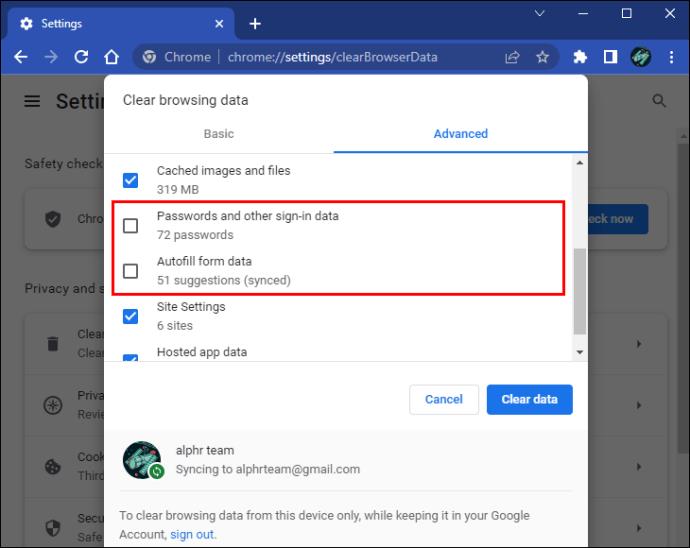
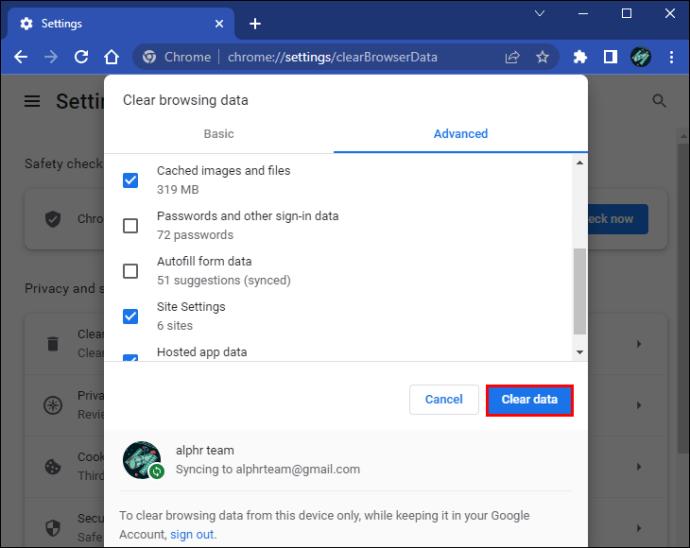
Cara Mengosongkan Cache Dari Mozilla Firefox
Jika menggunakan penyemak imbas Mozilla Firefox, berikut ialah cara untuk mengosongkan cache anda:

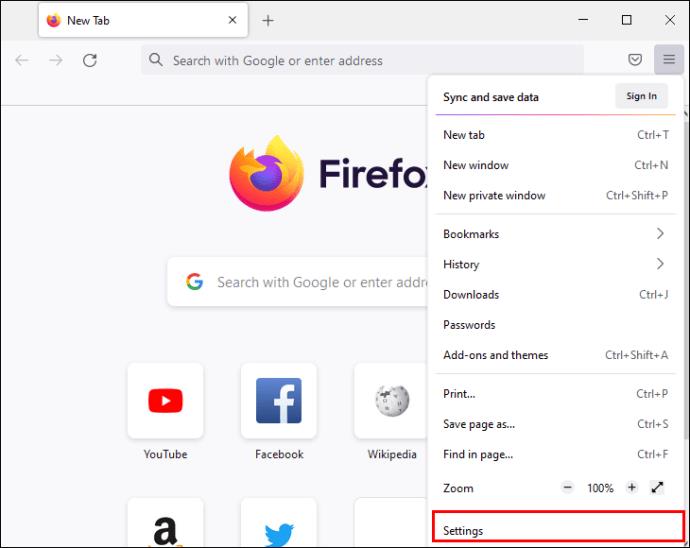
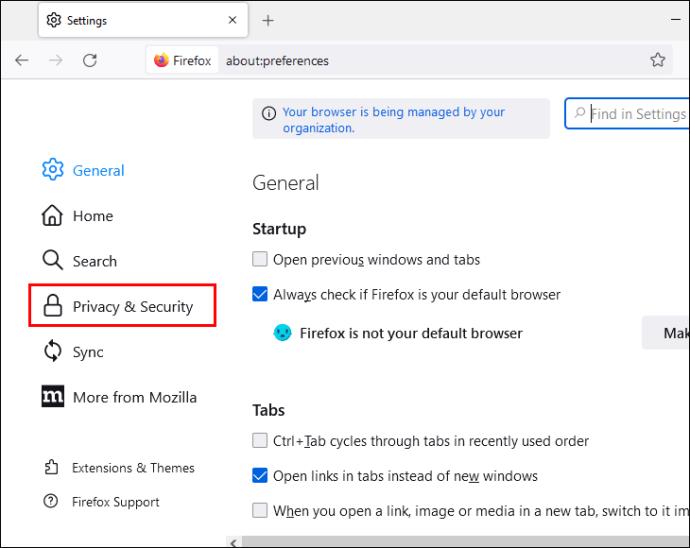
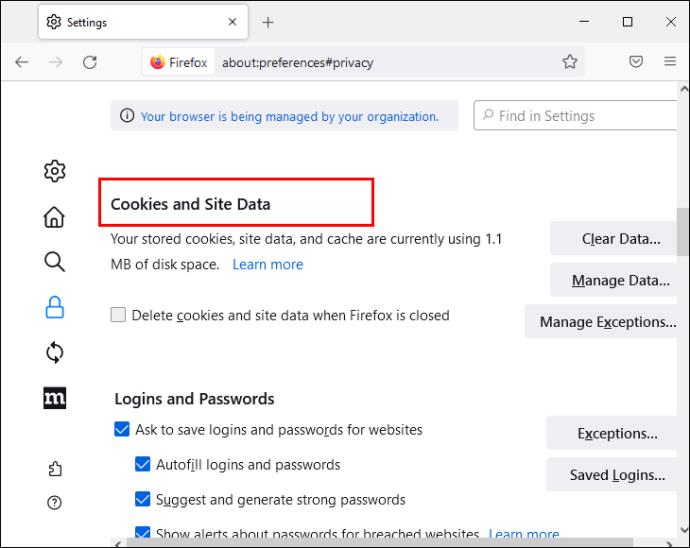
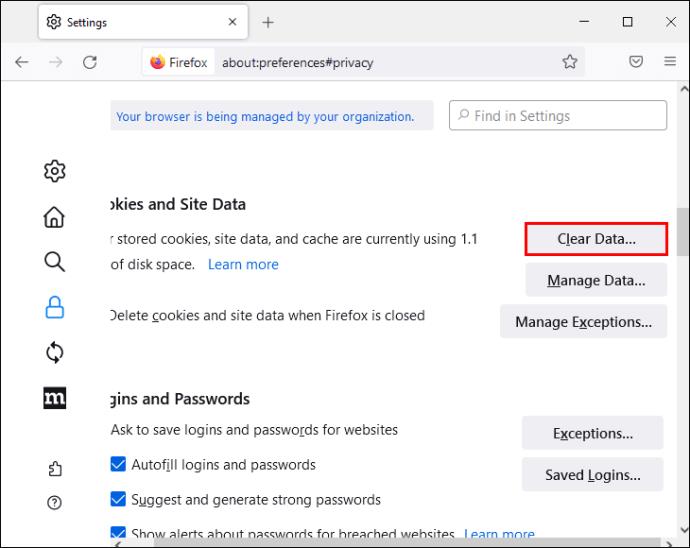
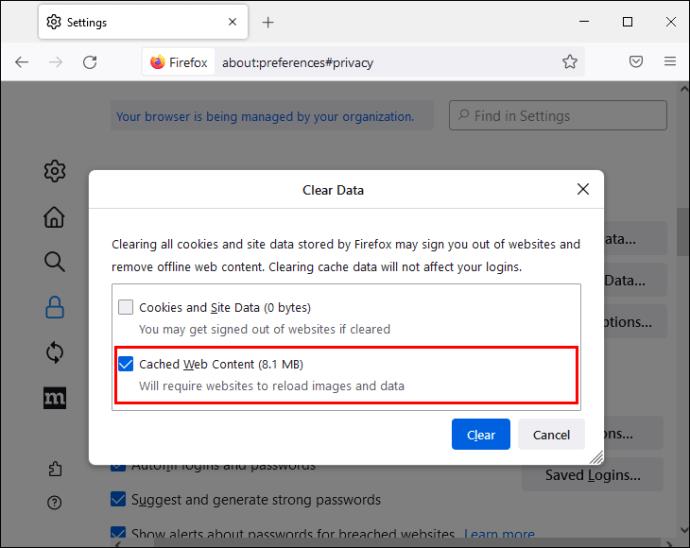
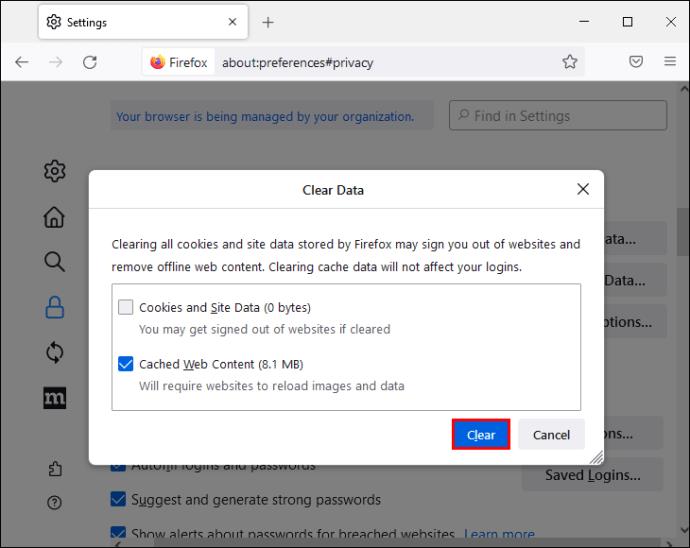
Cara Mengosongkan Cache Dari Opera
Pengguna Opera boleh mengosongkan cache penyemak imbas dengan mengikuti langkah berikut:
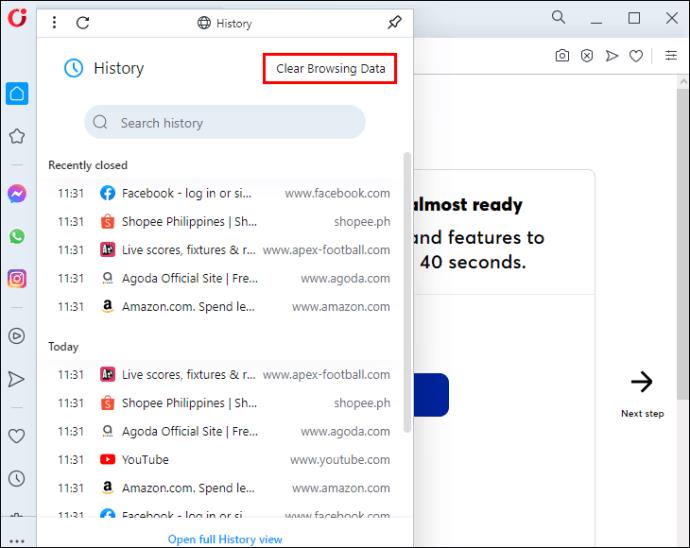
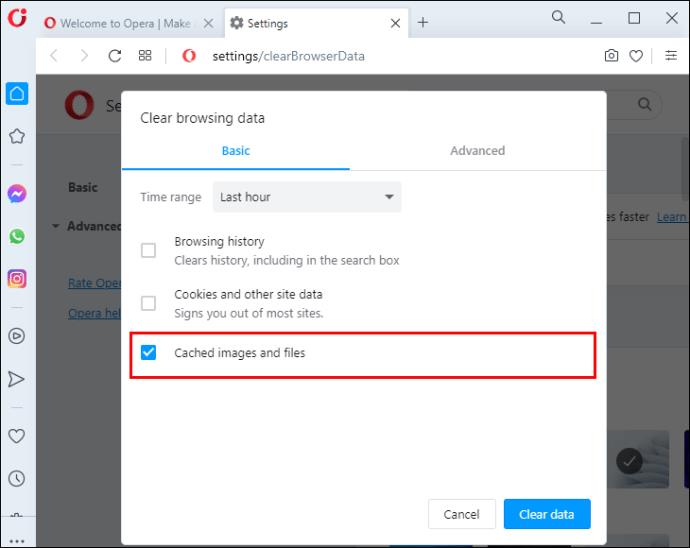
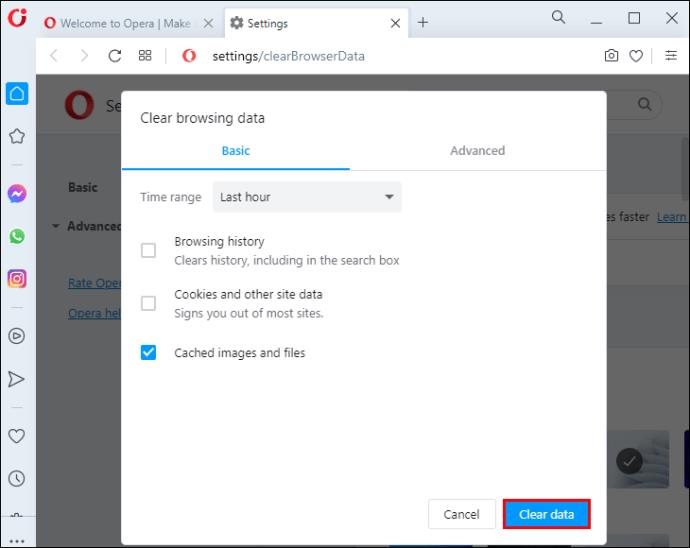
Pelayar Lapuk
Menonton video YouTube tanpa gangguan memerlukan penyemak imbas yang terkini. Jika terdapat isu main balik, penyemak imbas yang digunakan mungkin sudah lapuk dan memerlukan kemas kini.
Cara Kemas Kini Google Chrome
Mengemas kini Google Chrome ialah proses mudah yang tidak boleh mengambil masa lebih daripada beberapa minit.

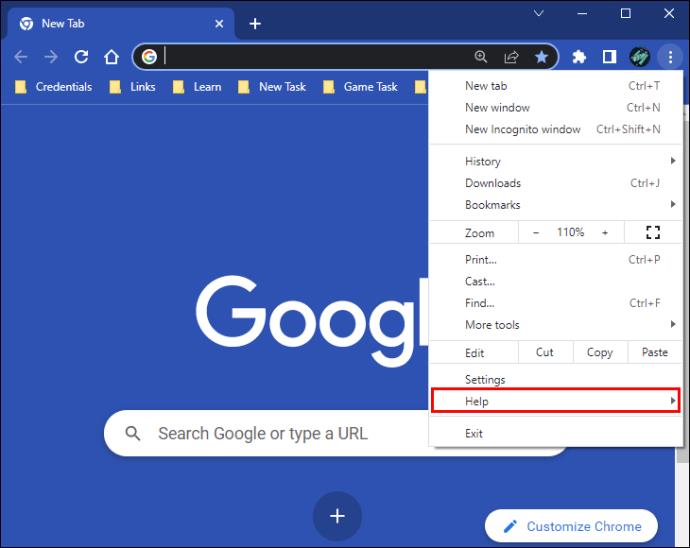
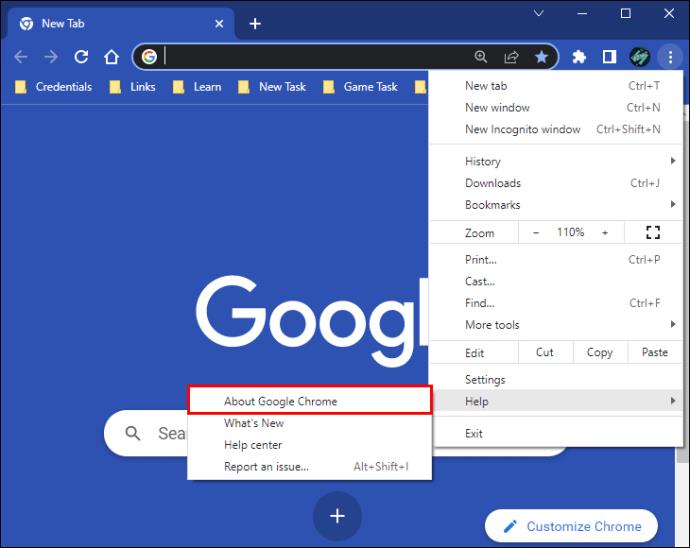
Cara Kemas Kini Mozilla Firefox
Anda boleh mengemas kini pelayar Mozilla Firefox anda kepada edisi terkini dalam beberapa langkah mudah:

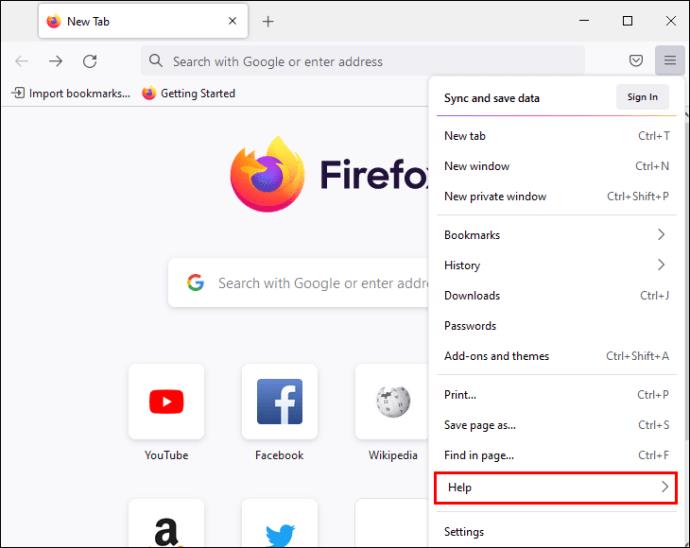
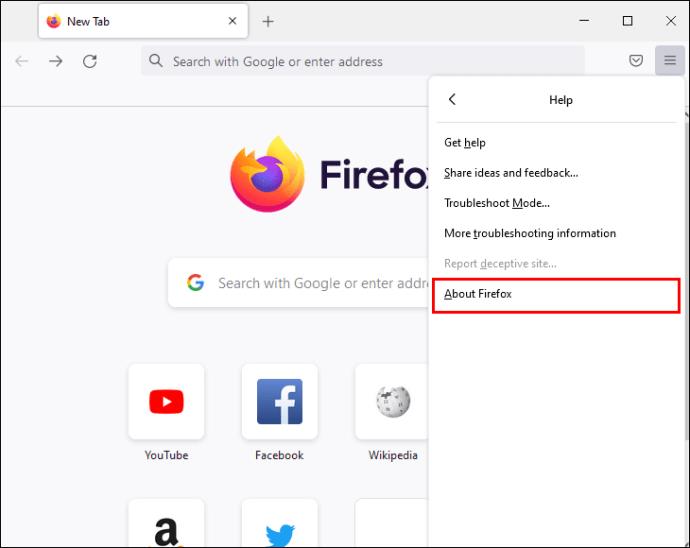
Cara Kemas Kini Opera
Ikuti langkah ini untuk mengemas kini penyemak imbas Opera:

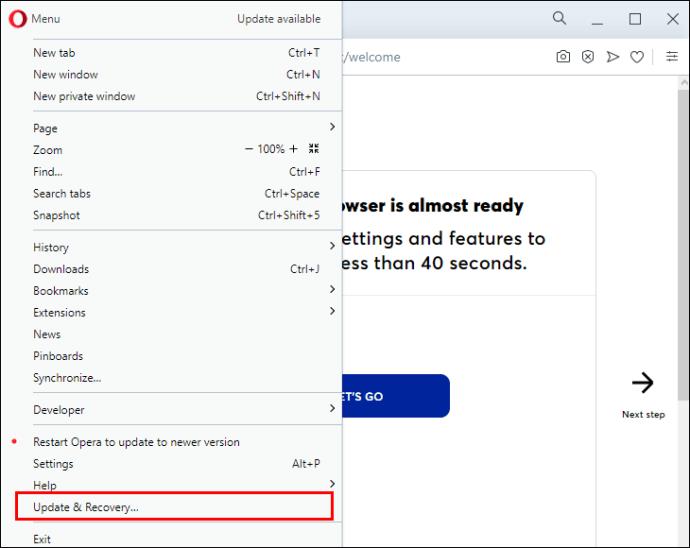
Pemandu Lapuk
Pemacu grafik dan rangkaian yang sudah lapuk boleh menyebabkan masalah prestasi video, yang membawa kepada main balik yang tidak teratur. Nasib baik, isu ini boleh diselesaikan dengan mudah dengan mengemas kini pemacu anda.
Cara Kemas Kini Pemacu pada Windows
Jika anda mempunyai PC Windows, ikuti langkah ini untuk mengemas kini pemacu yang diperlukan:
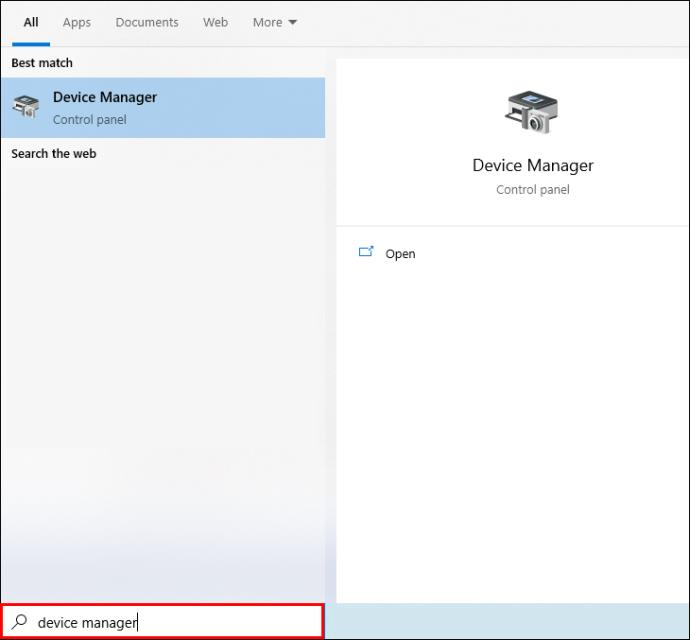
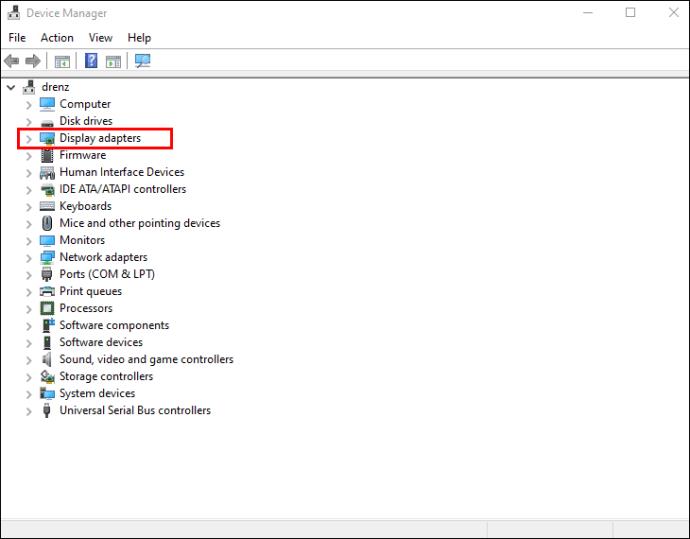
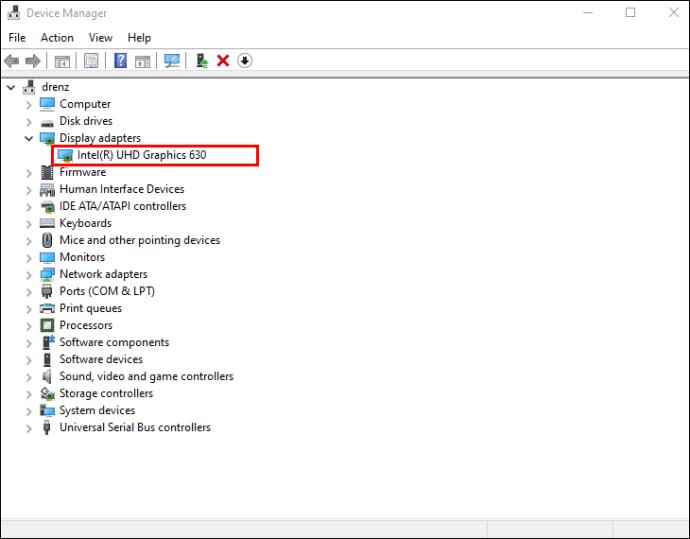
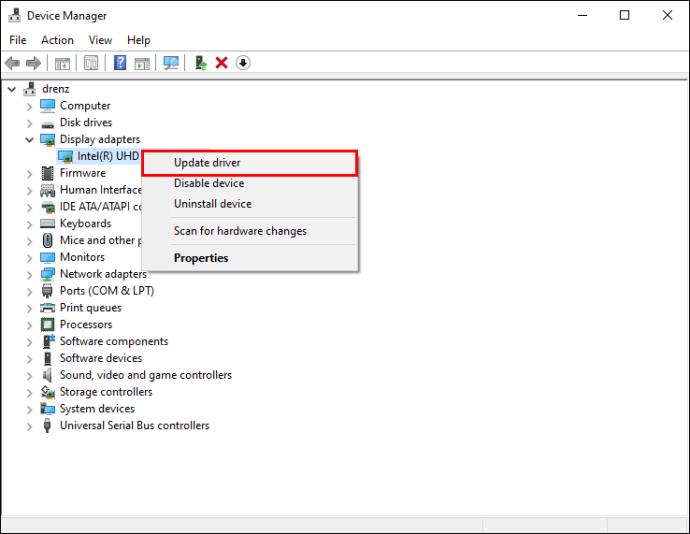
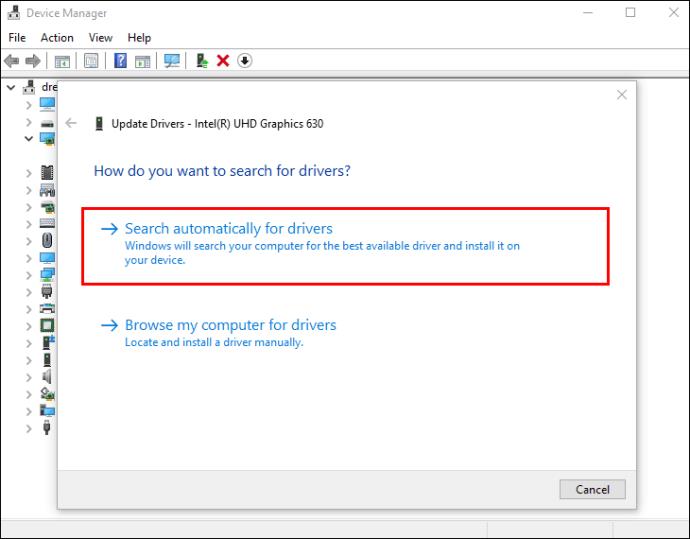
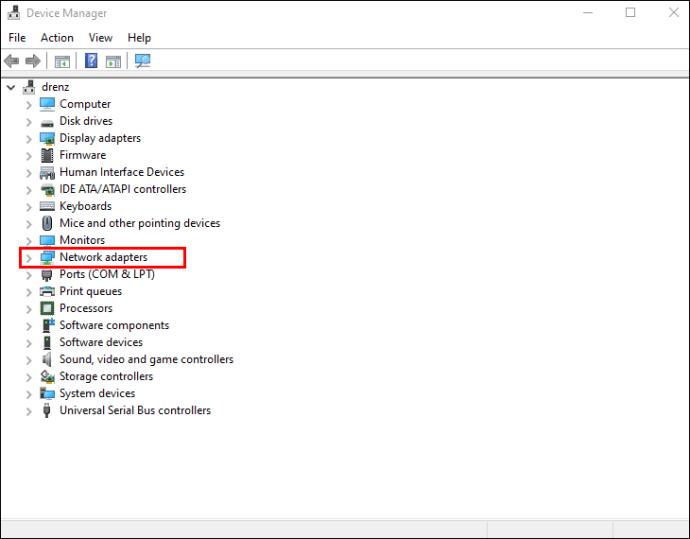
Cara Mengemas kini Pemacu pada Mac
MacOS mengendalikan semua kemas kini pemacu sekaligus, jadi anda boleh menyemak sama ada sebarang kemas kini tersedia dan mengemas kini semua perisian anda bersama-sama.
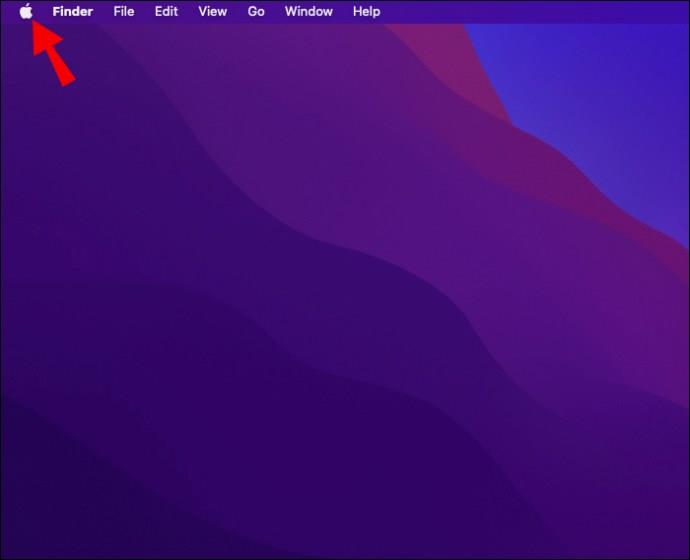
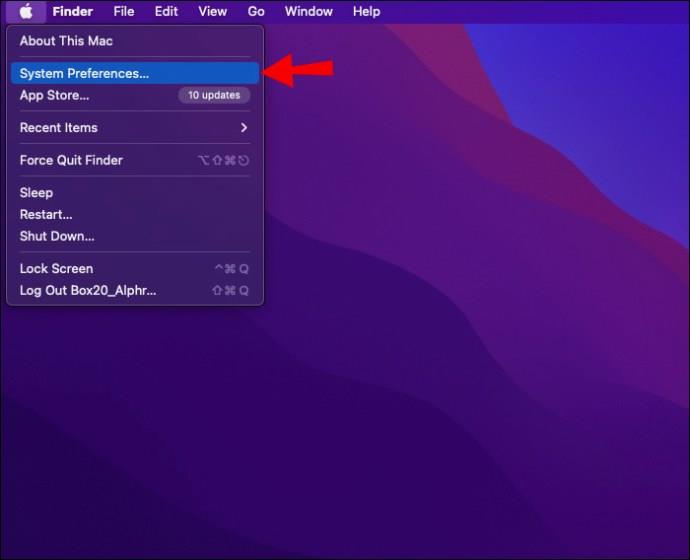
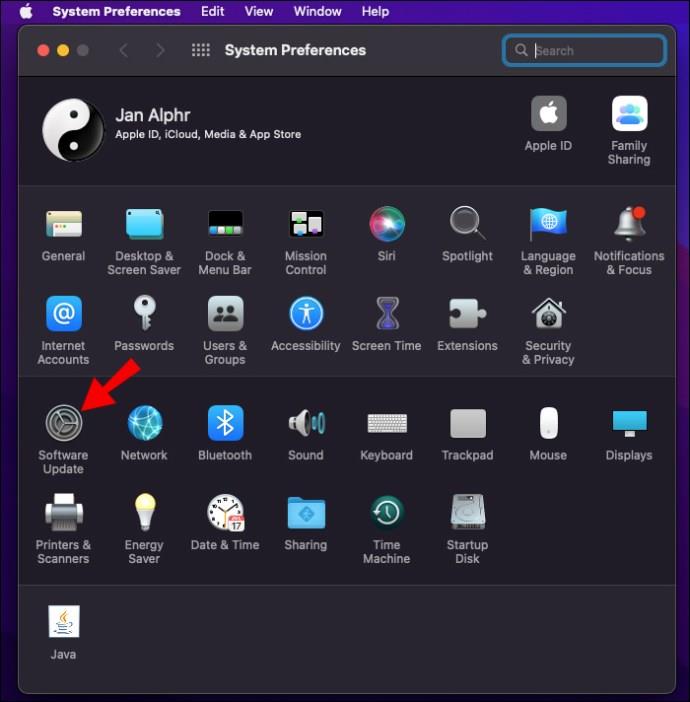
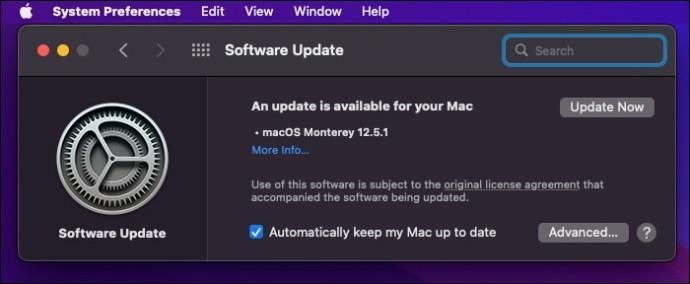
Sambungan Hasad
Pemalam dan sambungan berniat jahat boleh mendatangkan malapetaka pada penyemak imbas anda dan, seterusnya, penggunaan internet anda. Penambahan yang tidak diingini ini sering dipasang tanpa pengetahuan anda, jadi menyemak tab Sambungan dari semasa ke semasa boleh membantu anda mengawalnya.
Cara Nyahpasang Sambungan Tidak Diingini pada Google Chrome
Ikuti langkah ini untuk menyahpasang sambungan yang berpotensi berniat jahat daripada penyemak imbas Google Chrome anda:

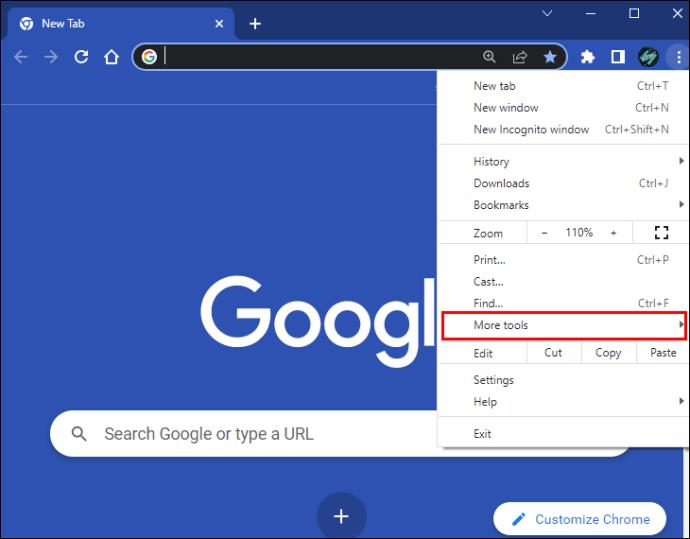
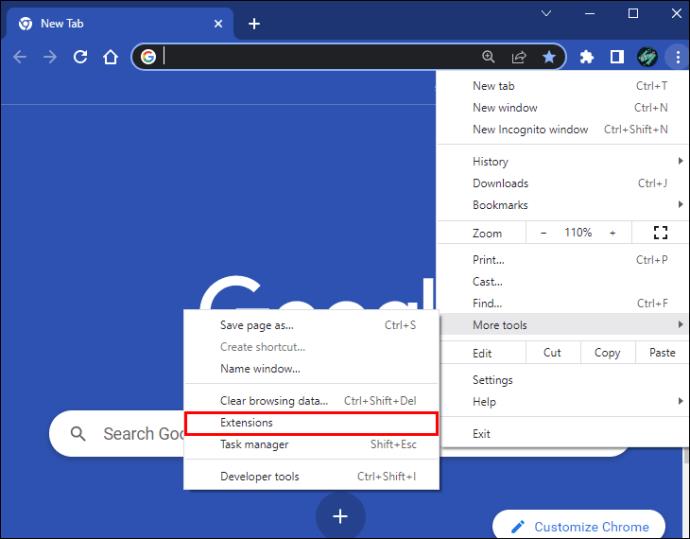
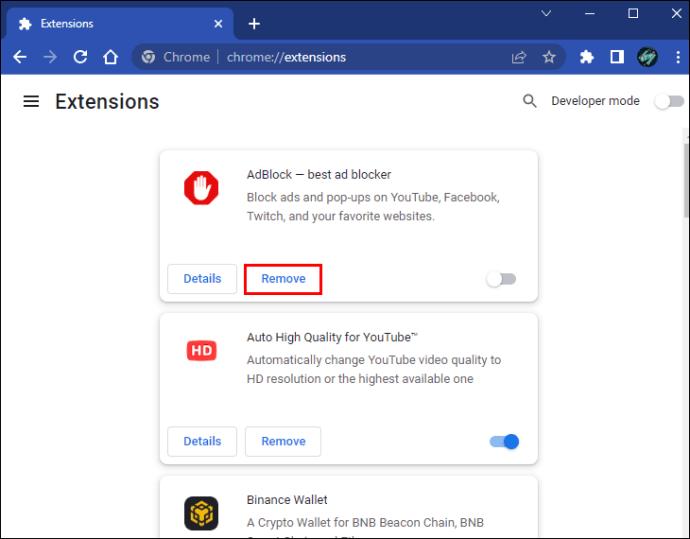
Cara Nyahpasang Sambungan Tidak Diingini pada Mozilla Firefox
Alat tambah yang tidak diingini boleh hilang dari pelayar Mozilla Firefox anda dalam beberapa klik:

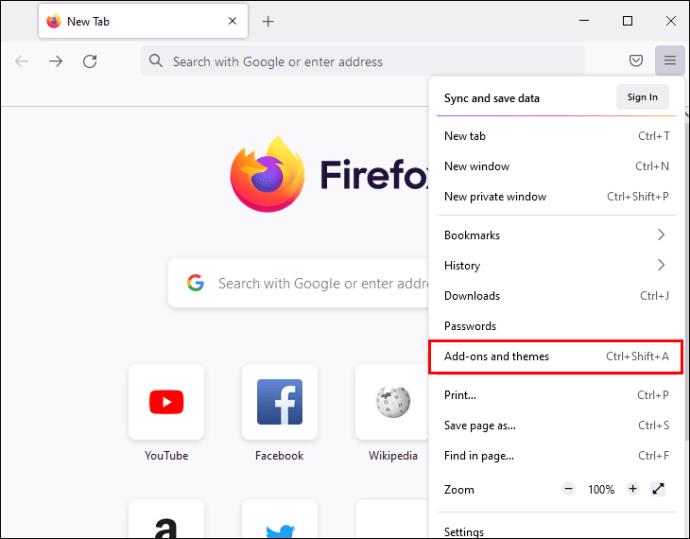
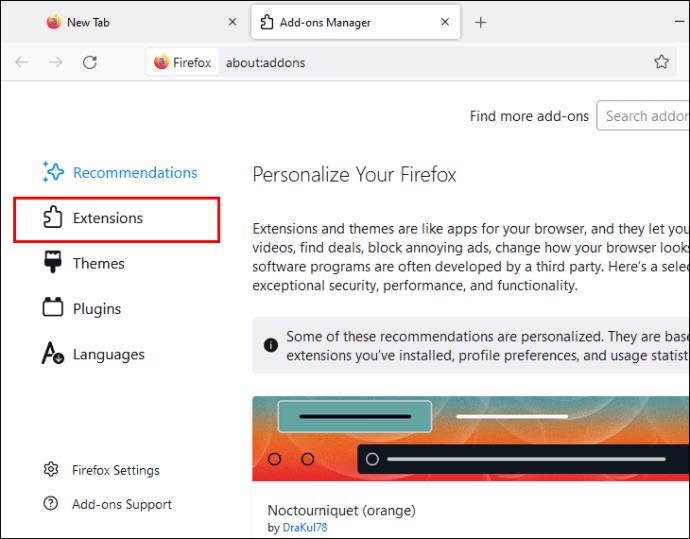
Cara Nyahpasang Sambungan yang Tidak Diingini pada Opera
Jika anda menggunakan Opera, berikut ialah cara anda boleh menyingkirkan sambungan yang tidak diingini:
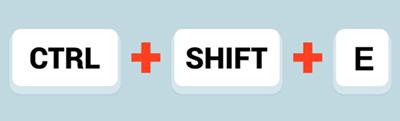
Cara Membetulkan Ketinggalan dan Penimbalan YouTube pada Telefon Mudah Alih
Jika anda cuba menstrim video YouTube pada telefon pintar anda, tetapi ia terus menimbal, cuba hentikan paksa apl itu dan mulakannya semula. Jika isu itu berterusan, terdapat beberapa perkara yang boleh anda cuba selesaikan.
Cache Pelayar
Walaupun cache penyemak imbas bertujuan untuk membantu tapak web dimuatkan dengan lebih pantas, mempunyai terlalu banyak data boleh mengganggu operasi biasa apl. Jika anda mengalami masalah dengan main balik YouTube, cuba kosongkan cache apl pada peranti mudah alih anda.
Cara Kosongkan Cache pada Android
Begini cara anda boleh mengosongkan cache YouTube pada peranti Android anda:
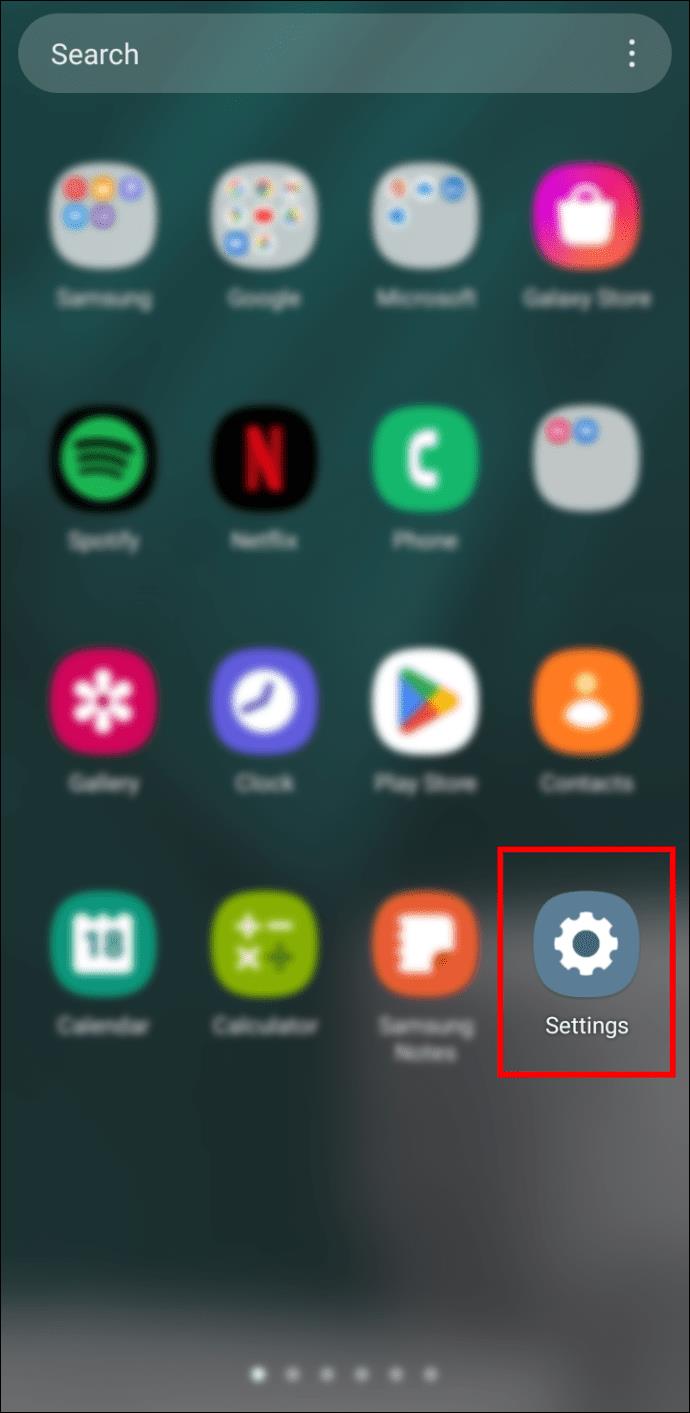
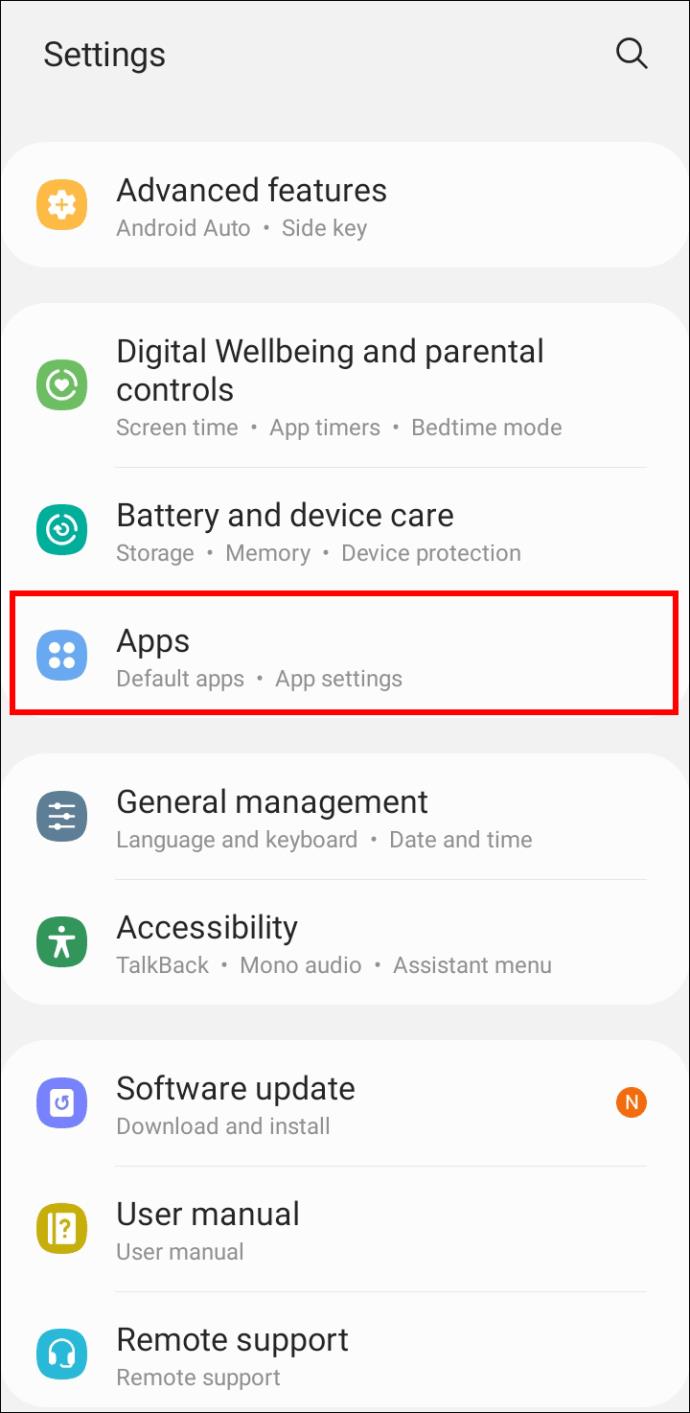
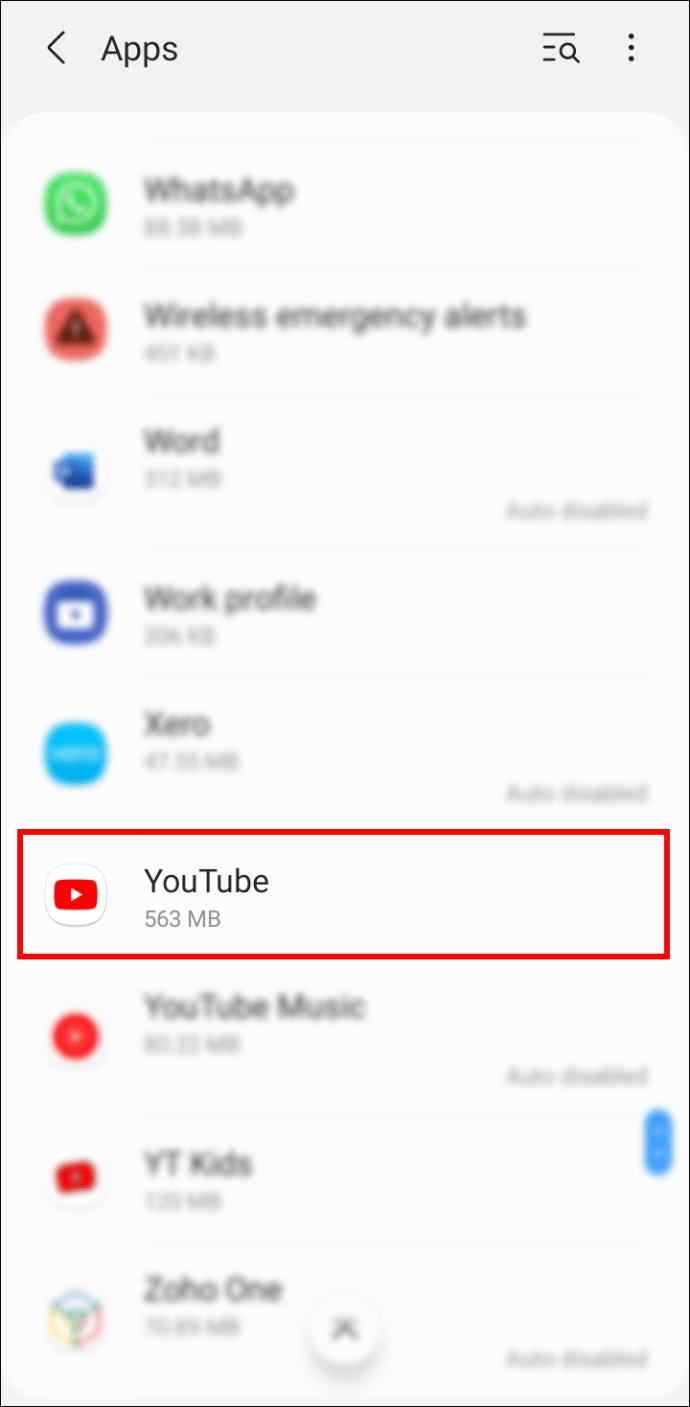
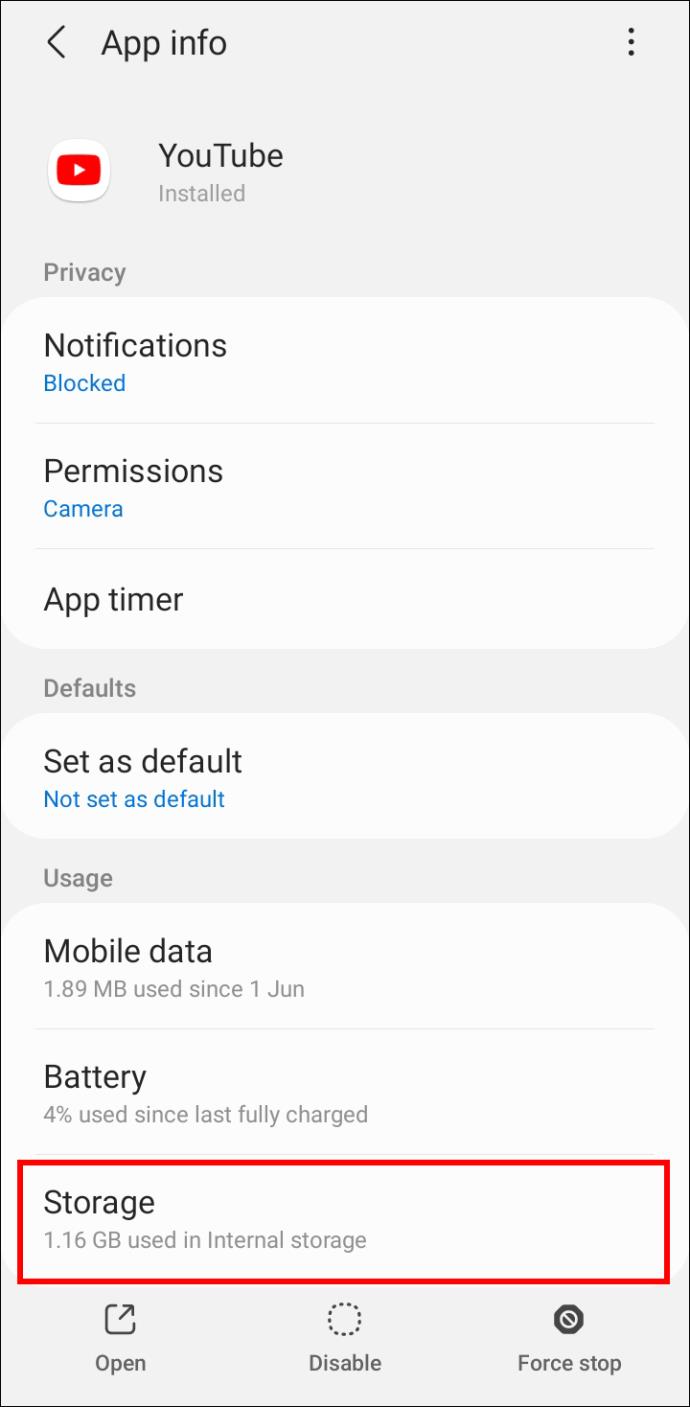

Cara Kosongkan Cache pada iPhone
Jika anda memiliki iPhone, ikut langkah ini untuk mengosongkan cache YouTube:

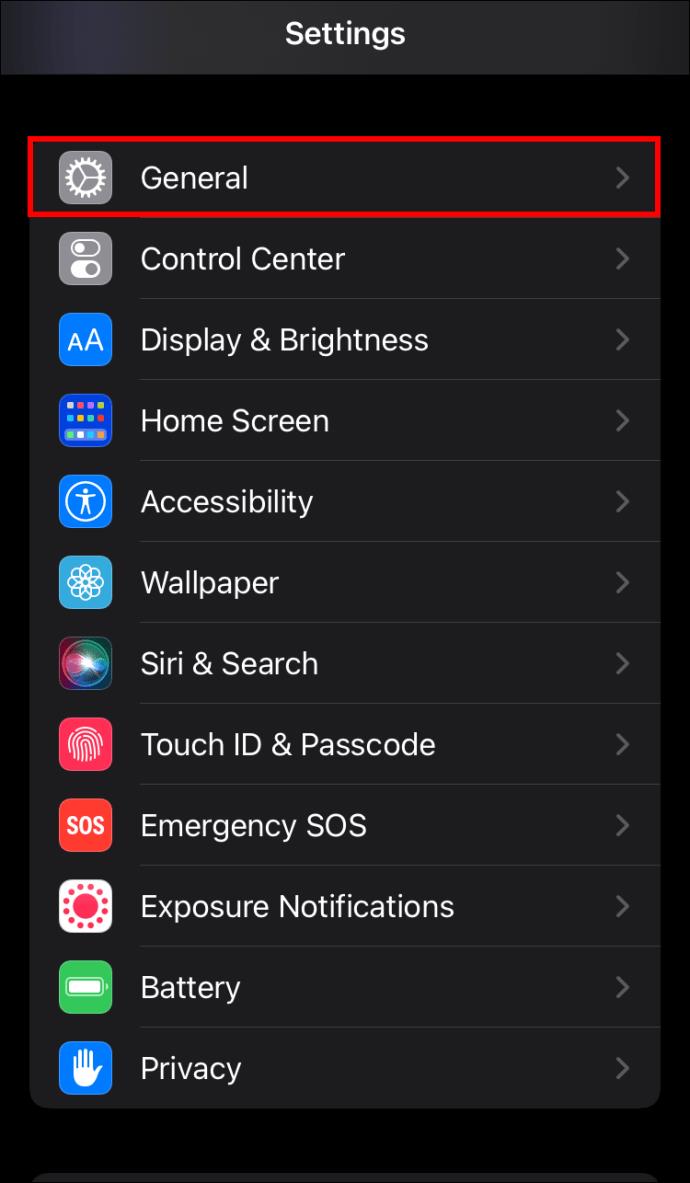
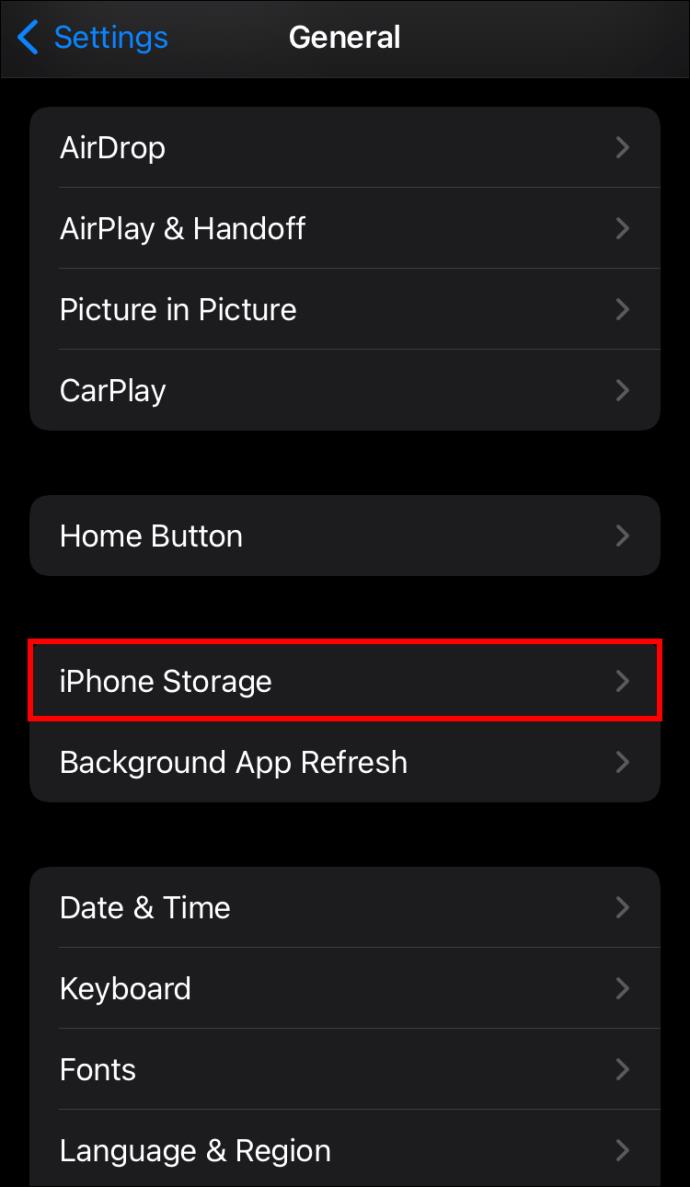
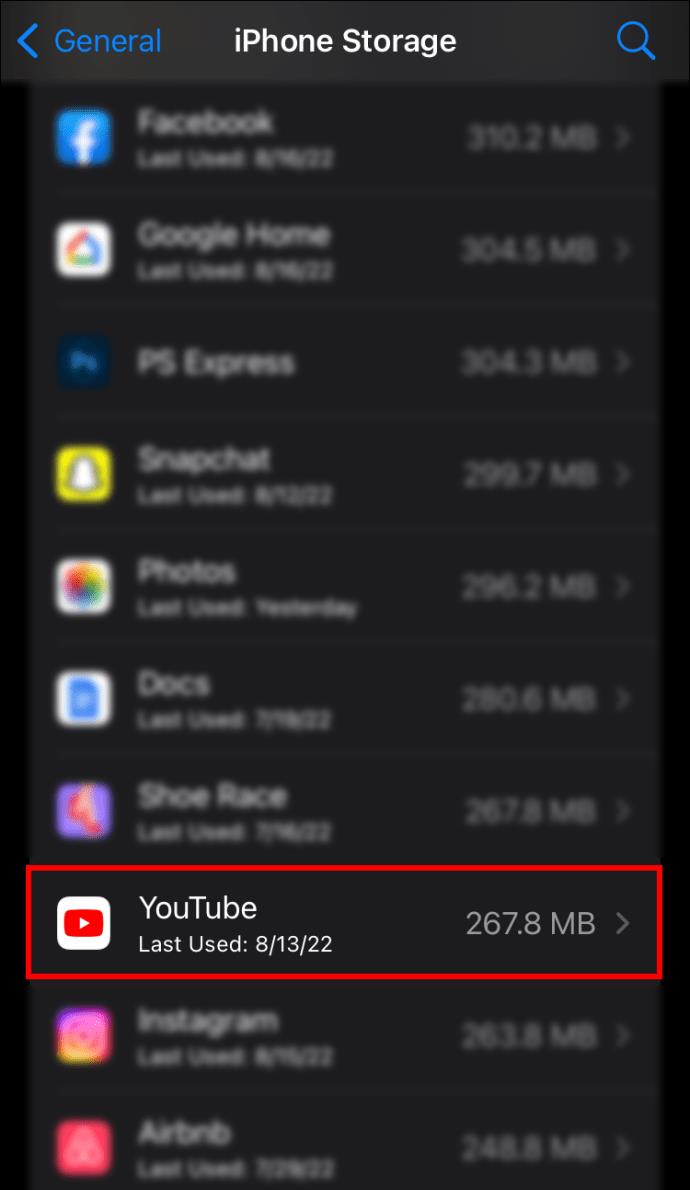
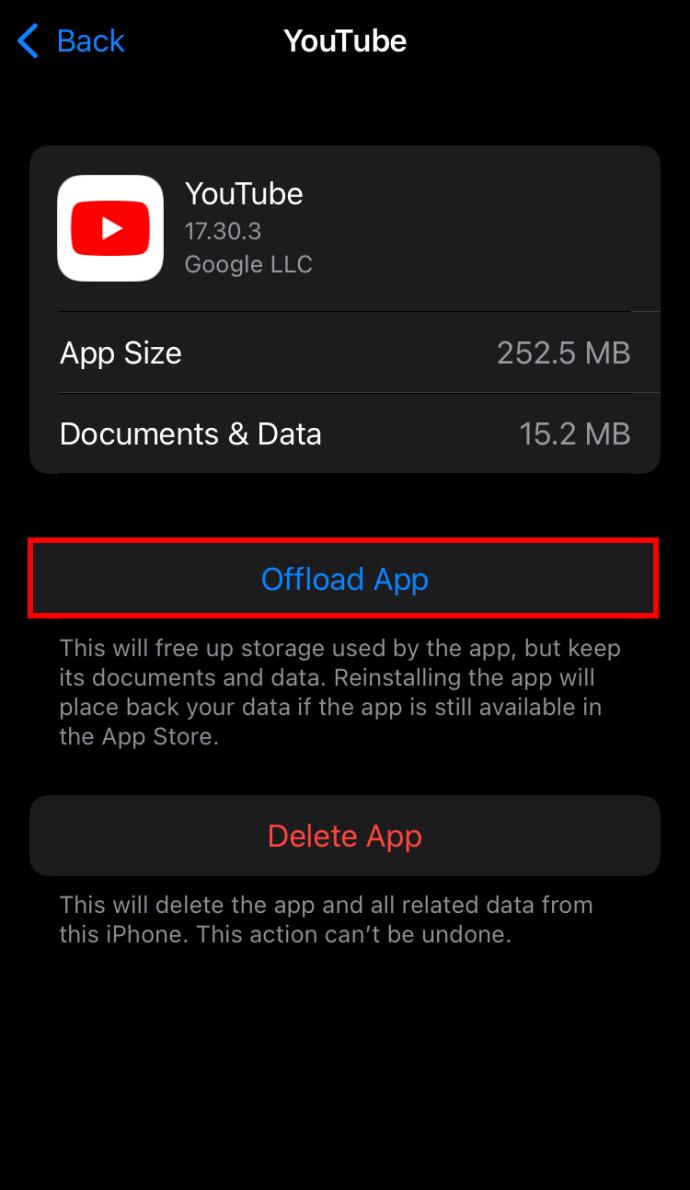
Apl YouTube
Jika mengosongkan cache dan memulakan semula telefon anda tidak berjaya, apl YouTube sendiri mungkin dipersalahkan kerana ketinggalan dan penimbalan. Jadi, cuba nyahpasang apl dan pasang semula dari Gedung Play atau App Store .
Penstriman Lancar
Menstrim video YouTube tanpa gangguan adalah penting untuk pengalaman tontonan yang menyeronokkan. Sama ada anda menonton video atau mendengar muzik di latar belakang, kaedah yang digariskan dalam artikel ini sepatutnya membolehkan anda menikmati YouTube dalam segala kemuliaannya.
Adakah anda mengalami masalah dengan ketinggalan YouTube? Bagaimana anda menyelesaikannya? Beritahu kami di bahagian komen di bawah.
Ketahui cara menyahpasang YouTube daripada peranti Android dan alternatif terbaik untuk menjimatkan ruang dengan menggunakan teknik terkini.
Netflix ialah salah satu platform penstriman video kegemaran kami dan hampir bersendirian bertanggungjawab untuk membina platform yang berdaya maju untuk pemotong kord dan pelanggan kabel. Walaupun Hulu, Amazon, dan HBO semuanya telah mengikuti jalan
Sari kata mungkin menawarkan banyak faedah. Mungkin anda terganggu oleh bunyi sekeliling atau anda sedang menonton filem dalam bahasa asing. Walau apa pun keadaannya, adalah berguna untuk mengetahui cara menghidupkan (atau mematikan) sari kata pada Hisense anda
Sari kata boleh menjadi ciri yang sangat mudah untuk TV Hisense anda. Sama ada anda menonton filem penuh aksi atau rancangan TV dramatik dari negara lain, sari kata dalam bahasa ibunda anda membolehkan anda merapatkan jurang bahasa. Sebagai
Menggunakan pautan untuk menyambungkan dua maklumat telah menjadi bahagian penting dalam sebarang aktiviti pengurusan tugas. Itulah sebabnya hari ini, kami akan memberi anda arahan tentang cara menambah pautan dalam Notion. Ini adalah
Adakah anda mempunyai peranti Chromecast? Jika anda menyambungkannya ke YouTube, ikon Cast kecil itu akan terus muncul apabila anda membuka apl YouTube pada telefon anda. Ini mungkin menyebabkan beberapa situasi yang memalukan. Jika anda secara tidak sengaja menghantar
Netflix ialah sumber popular untuk hiburan atas permintaan. Jika Netflix Originals kegemaran anda datang pada resolusi yang lebih rendah daripada yang anda jangkakan, menukar tetapan gambar anda akan membantu. Inilah semua yang anda perlu tahu. Menukar Gambar Netflix
Kodi ialah salah satu perisian penstriman yang paling serba boleh – jika terkenal – yang boleh anda muat turun, dan ia tersedia pada segala-galanya daripada MacBook dan PC kepada Chromecast dan Firesticks. Tetapi bagaimana dengan telefon pintar atau tablet anda? Jika anda telah
Perkhidmatan penstriman yang sangat popular, Netflix, menawarkan kandungan dan tetapan dalam beberapa bahasa. Walaupun ciri ini hebat, ini boleh menyebabkan kekeliruan apabila skrin memaparkan bahasa selain daripada bahasa ibunda anda. Mungkin seseorang menetapkan bahasa secara tidak sengaja,
Sesi Netflix dan bersantai boleh menjadi sangat menyeronokkan. Dapatkan snek dan minuman, duduk, dan mainkan filem atau rancangan kegemaran anda. Tetapi ada satu perkara yang anda tidak perlukan semasa menonton siri terbaru. menjengkelkan
Netflix ialah gergasi penstriman dalam talian, tetapi apakah yang anda lakukan apabila terlalu banyak peranti diaktifkan pada akaun anda? Tiada had untuk berapa banyak peranti yang boleh anda miliki di Netflix, tetapi terdapat had tentang caranya
Kandungan Netflix yang anda boleh akses bergantung pada lokasi alamat IP anda. Menurut perjanjian penyiaran Netflix, sesetengah kandungan hanya mempunyai lesen untuk disiarkan di negara tertentu. Geo-lock boleh menjadi sakit, walaupun, jika anda tiada
Menstrim video melalui Internet telah menjadi salah satu kaedah paling popular untuk menonton rancangan TV dan filem. Namun, kebangkitan teknologi ini juga bermakna pertemuan sekali-sekala dengan mesej ralat yang pelik dan mengelirukan:
Disney Plus adalah salah satu perkhidmatan penstriman paling popular yang tersedia. Kos rendah dan koleksi filem, rancangan dan dokumentari yang luar biasa menawarkan sesuatu untuk semua orang. Seperti kebanyakan perkhidmatan penstriman, anda boleh melihat rekod rancangan dan filem anda
Dengan semangat sebenar perkhidmatan penstriman, anda sudah pasti mempunyai sekurang-kurangnya seorang yang meminta maklumat log masuk anda. Permintaan berlaku dengan Netflix, Prime Video, Hulu, dan juga HBO, jadi mengapa tidak dengan Disney Plus? Pasti, anda ada







![Cara Menukar Bahasa Pada Netflix [Semua Peranti] Cara Menukar Bahasa Pada Netflix [Semua Peranti]](https://img.webtech360.com/resources6/s2/image-5188-0605161802346.jpg)





